Luminous Productions und Square Enix haben Forspoken endlich im Januar 2023 veröffentlicht, nachdem sie lange darauf gewartet hatten, dass ein weibliches Protagonist-basiertes Action-Rollenspiel das Land Athia enthüllt. Die Spieler können magische Kräfte entdecken und gegen monströse Kreaturen kämpfen. Es ist erwähnenswert, dass der Titel aufgrund einiger Fehler oder Probleme gemischte Kritiken auf Steam erhalten hat und die Quests, die in Forspoken nicht funktionieren, eine davon ist, die so frustrierend erscheint.
Wie bei den Umwegen und Ereignissen, die Die Wahrscheinlichkeit ist hoch, dass Sie eines der Opfer sind, die feststellen, dass die Quests nicht richtig angezeigt oder abgeschlossen werden. Im Allgemeinen ermöglichen diese Quests den Spielern, eine Pause von der Hauptgeschichte einzulegen und sich an anderen zufälligen Aufgaben zu beteiligen, um Bonusbelohnungen zu erhalten. Es ist jedoch ziemlich bedauerlich, dass einige Spieler, darunter Sie selbst, aus unerwarteten Gründen möglicherweise nicht in der Lage sind, eine Umleitungsquest zu erkennen oder abzuschließen.

Seiteninhalte
Wie man Quests behebt, die in Forspoken nicht funktionieren
Um genau zu sein, immer wenn man in der ersten Stadt Cipal ankommt, findet man überall mehrere Umwege und Ereignisse. Ereignisse oder Quests werden möglicherweise automatisch ausgelöst, wenn Spieler auf sie zugehen. Umwege ermöglichen Ihnen konventionellere Quests, um einige Aufgaben zu erledigen. Hier zeigt’Detour’, bekannt als’A Guided Tour’, Frey im unteren Nabenbereich von Cipal, der auch einigen NPCs vorgestellt wurde.
Leider fehlen einige NPCs und hindern Spieler daran, die Tour abzuschließen Suche. Obwohl die Entwickler nichts Spezifisches zu diesem Problem und dem bevorstehenden Patch-Fix angekündigt haben, haben wir Ihnen einige mögliche Problemumgehungen bereitgestellt, die sich als nützlich erweisen sollten. Lassen Sie uns also loslegen.
1. Forspoken neu laden
Stelle sicher, dass du dein Forspoken-Spiel im Hauptmenü speicherst. Öffnen Sie nun erneut das Menü > Wählen Sie die Option Zurück zum Titelbildschirm. Laden Sie dann Ihr Forspoken-Spiel neu, um nach dem Problem zu suchen.
Wenn diese Methode jedoch bei dir nicht funktioniert hat, stelle sicher, dass du eine Sicherungskopie der im Spiel gespeicherten Daten machst und versuche es erneut mit den NPCs.
s
2. Führen Sie Forspoken als Administrator aus
Als Zweites können Sie die Spielanwendung einfach als Administrator auf dem PC ausführen, indem Sie die folgenden Schritte ausführen, um sicherzustellen, dass es kein Problem mit den Berechtigungen der Benutzerkontensteuerung (UAC) gibt auf dem System.
Klicken Sie mit der rechten Maustaste auf die ausführbare Anwendung Forspoken auf Ihrem PC. Wählen Sie nun Eigenschaften > Klicken Sie auf die Registerkarte Kompatibilität .
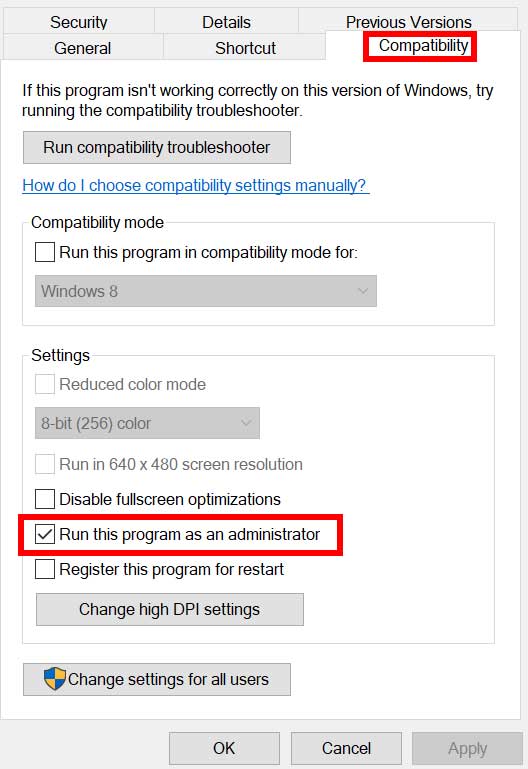
Achten Sie darauf, auf das Kontrollkästchen Dieses Programm als Administrator ausführen zu klicken, um es zu markieren. Klicken Sie auf Übernehmen und wählen Sie OK aus, um die Änderungen zu speichern.
Zusätzlich sollten Sie die gleichen Schritte ausführen, um die Admin-Berechtigung für Ihren jeweiligen Spiele-Launcher (Steam oder Epic Games) auf dem PC zu erteilen.
3. Aktualisieren Sie Forspoken
Es wird auch dringend empfohlen, nach dem Forspoken-Spielupdate zu suchen, indem Sie die folgenden Schritte ausführen, um sicherzustellen, dass es kein Problem mit der veralteten Spielversion gibt. Meistens kann eine veraltete Spielversion große Probleme beim Starten des Spiels und beim Abschließen von Quests verursachen.
Für Steam:
Öffnen Steam und gehen Sie zu Bibliothek. Klicken Sie im linken Bereich auf Forspoken . Steam sucht automatisch nach dem verfügbaren Update. Wenn ein Update verfügbar ist, klicken Sie auf Aktualisieren. Warten Sie einige Zeit, bis das Update abgeschlossen ist. Stellen Sie anschließend sicher, dass Sie den PC neu starten, um die Änderungen zu übernehmen.
Für den Epic Games Launcher:
Öffnen Sie den Epic Games Launcher > gehen Sie zur Bibliothek. Klicken Sie nun neben Forspoken auf das Drei-Punkte-Symbol. Stellen Sie sicher, dass die Option Automatische Aktualisierung aktiviert ist. Es sollte automatisch das verfügbare Update des Spiels installieren.
4. Forspoken-Dateien überprüfen und reparieren
Sie sollten auch die installierten Spieldateien auf Ihrem PC über den Game Launcher überprüfen und reparieren, um zu prüfen, ob Ihre Spieldateien beschädigt sind oder fehlen. Dazu:
Für den Steam-Client:
Starten Sie Steam > Klicken Sie auf Bibliothek. Klicken Sie mit der rechten Maustaste auf Forspoken in der Liste der installierten Spiele. Klicken Sie nun auf Eigenschaften > Gehen Sie zu Lokale Dateien. Klicken Sie auf Integrität der Spieldateien überprüfen. Sie müssen auf den Vorgang warten, bis er abgeschlossen ist. Wenn Sie fertig sind, starten Sie Ihren PC neu und überprüfen Sie das Problem erneut.
Für den Epic Games Launcher:
Öffnen Sie den Epic Games Launcher > Klicken Sie auf Bibliothek. Klicken Sie nun neben Forspoken auf das Drei-Punkte-Symbol. Klicken Sie auf Bestätigen und warten Sie dann, bis der Vorgang abgeschlossen ist. Starten Sie den PC neu und suchen Sie nach dem Fehler.
5. Wenden Sie sich an den Square Enix-Support
Wenn keine der Methoden für Sie funktioniert hat, stellen Sie sicher, dass Wenden Sie sich an den Square Enix-Support und erstellen Sie ein Support-Ticket, um Entwicklern bei der Untersuchung des Problems zu helfen.
Das war’s, Leute. Wir hoffen, dass dieser Leitfaden für Sie hilfreich war. Für weitere Fragen können Sie unten einen Kommentar abgeben.